| Importante: antes de cargar sus imágenes, asegúrese de que estén optimizadas para obtener mejores resultados con el fin de disminuir las probabilidades de tener errores durante la carga. Si está usando GIF animados, puede detectar fácilmente limitaciones de tamaño mientras importa a su "Library" (Biblioteca). |
¡Las imágenes dan vida a sus campañas! Ya sea que esté trabajando con JPG, PNG o GIF, se pueden cargar varias imágenes a la vez desde su computadora y almacenarlas en su Biblioteca incluso antes de comenzar a redactar un correo electrónico, una publicación en redes sociales, una página de inicio, un anuncio, una encuesta o un evento.
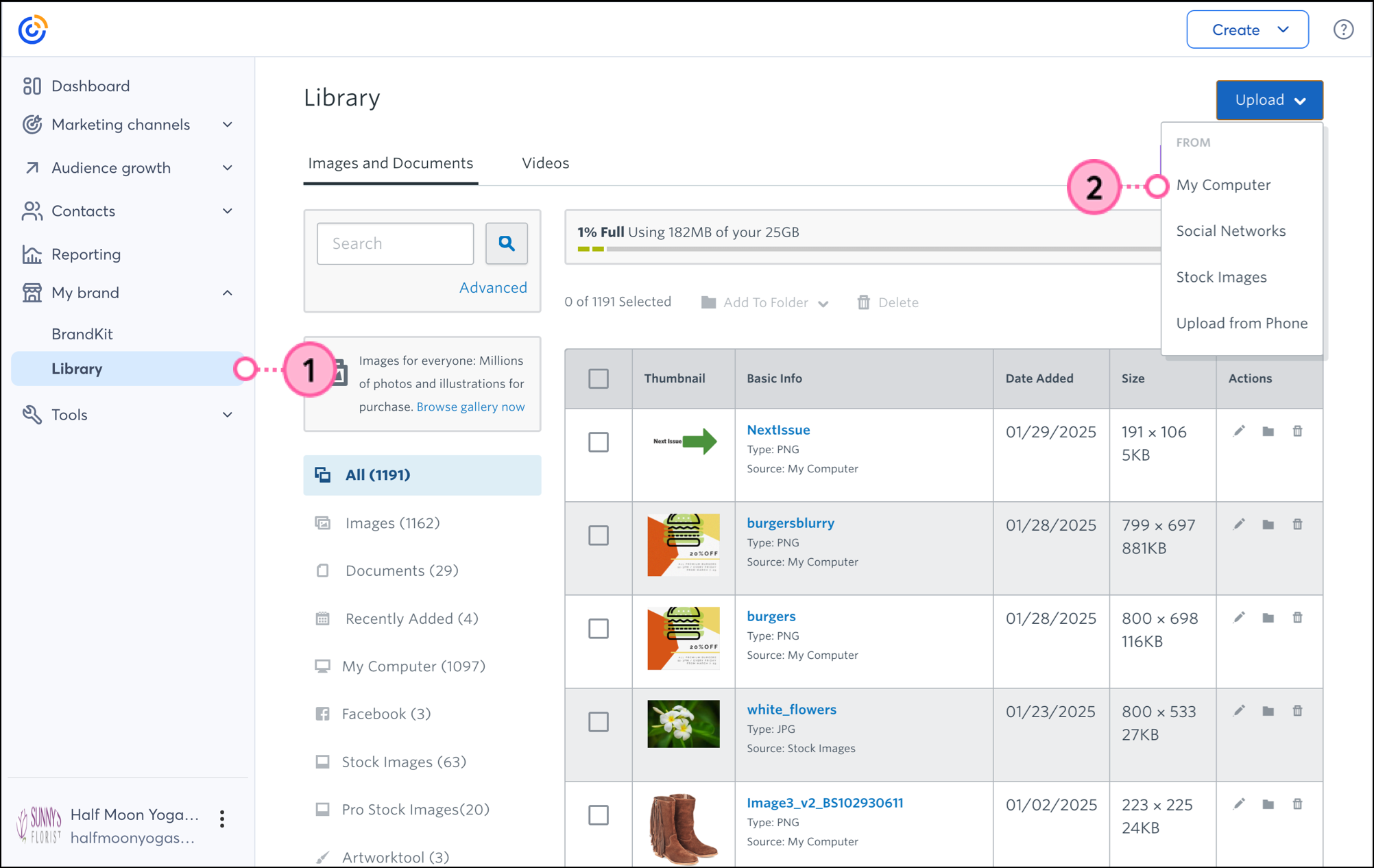
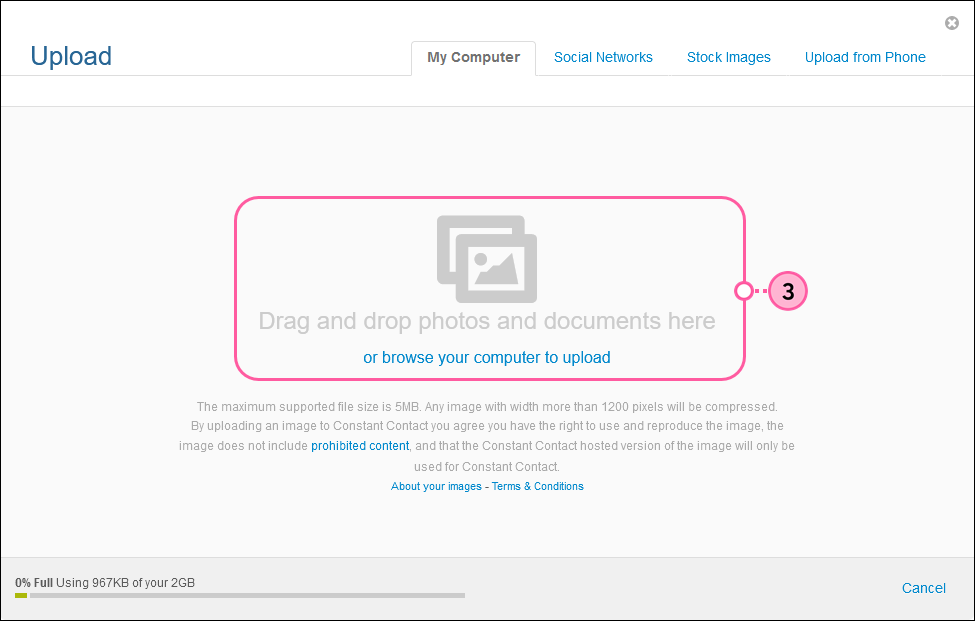
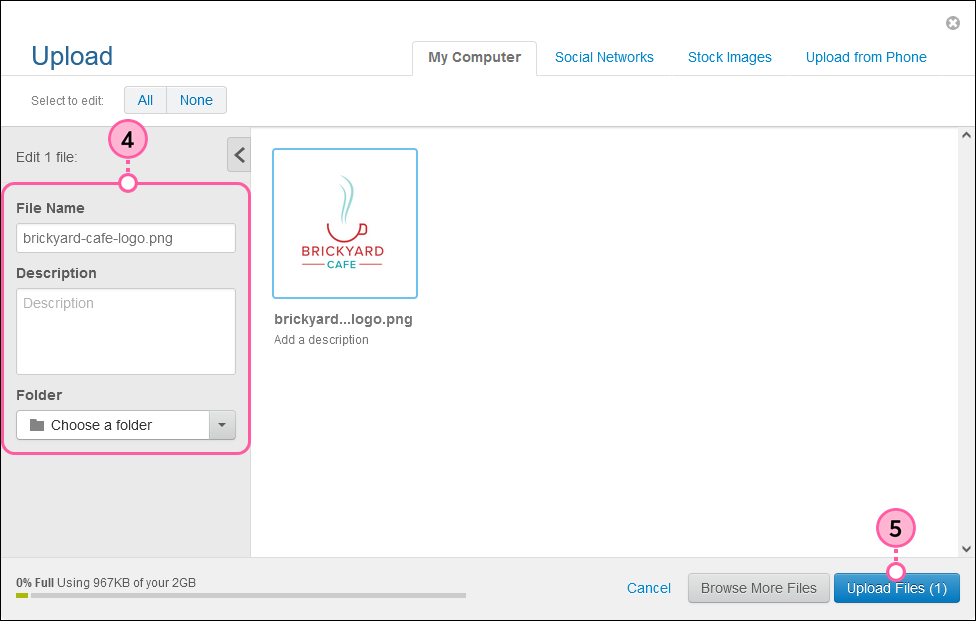
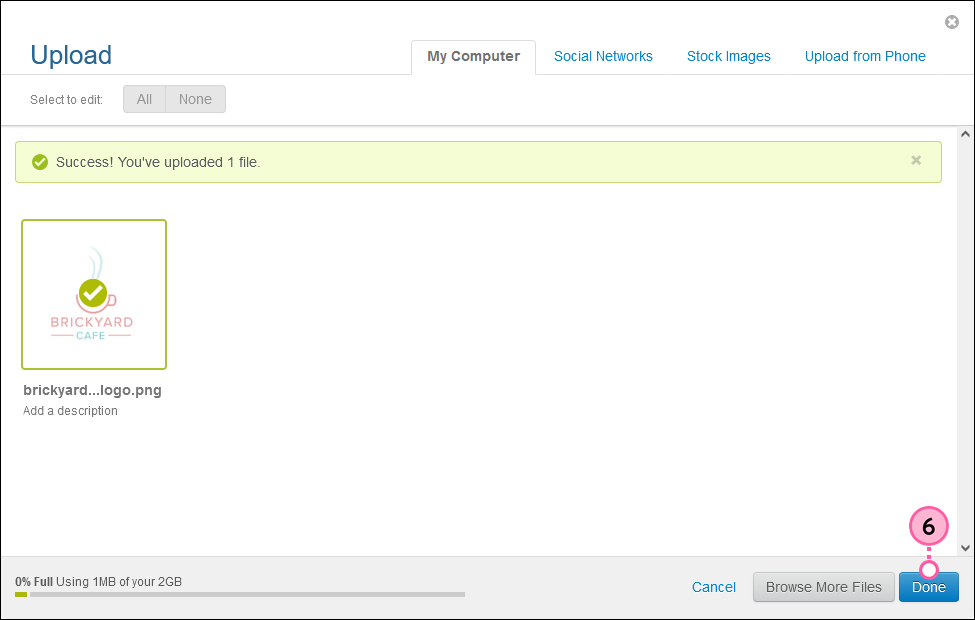
Una vez que sus imágenes se hayan cargado, puede usar nuestro editor de imágenes para mejorarlas y luego agregarlas a sus campañas. Además de cargar imágenes desde su computadora, también puede elegir entre una variedad de imágenes de archivo gratuitas y pagas, e importar fotos de Facebook.
| Sugerencia de diseño: ¿Quiere diseñar su correo electrónico alrededor de su imagen? Comience con una plantilla en blanco o básica del selector de plantillas de correo electrónico y utilícela como una pizarra en blanco para hacer que su imagen y su mensaje se destaquen. |
Copyright © 2021 · Todos los derechos reservados · Constant Contact · Privacy Policy